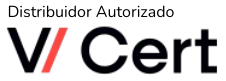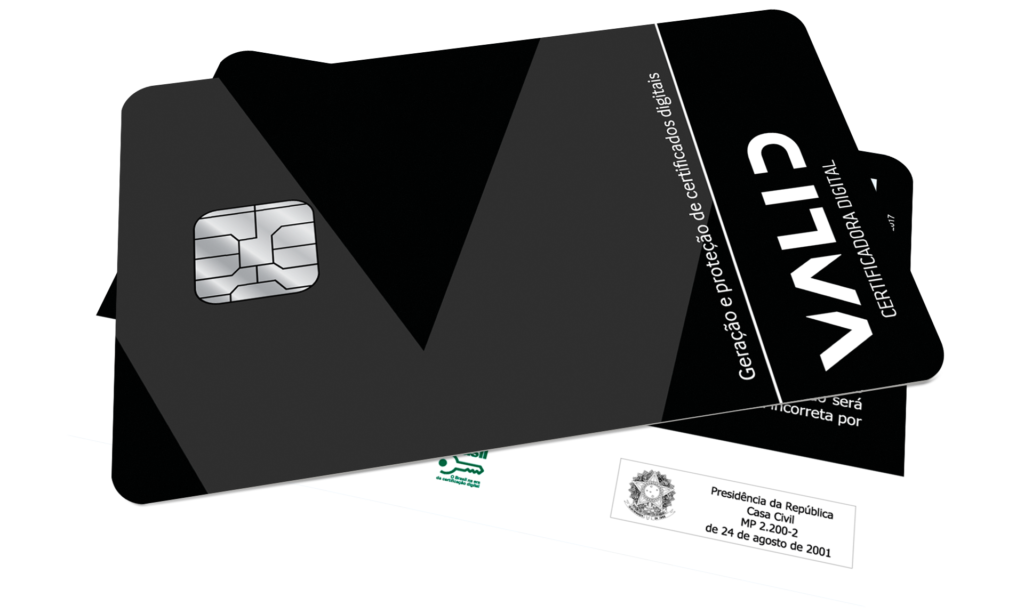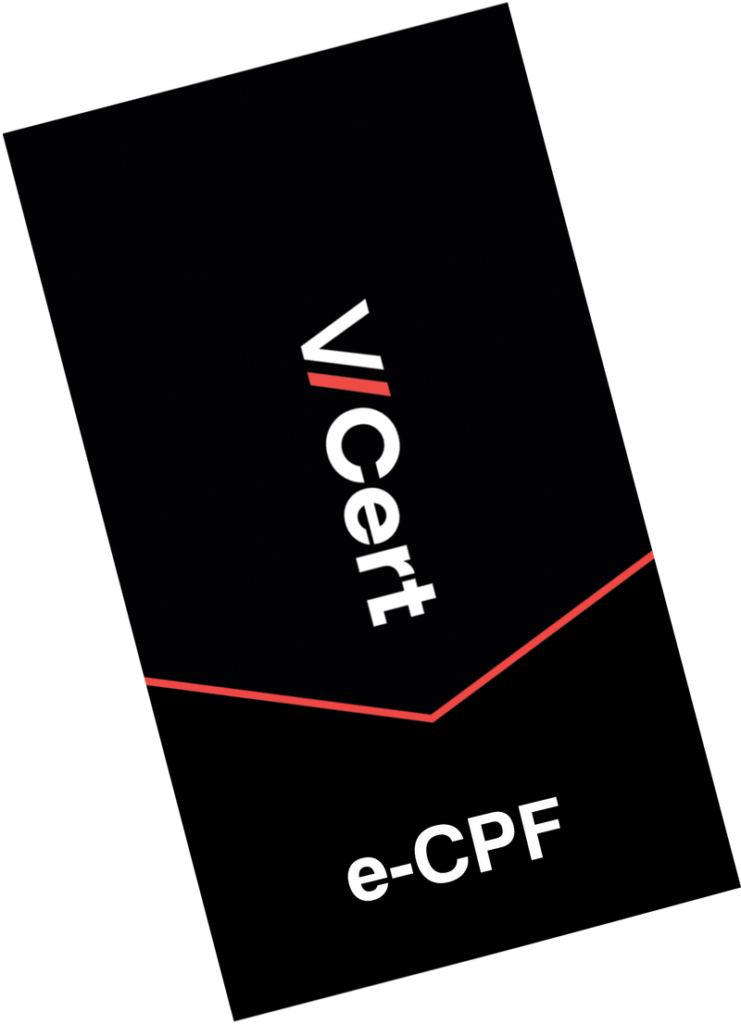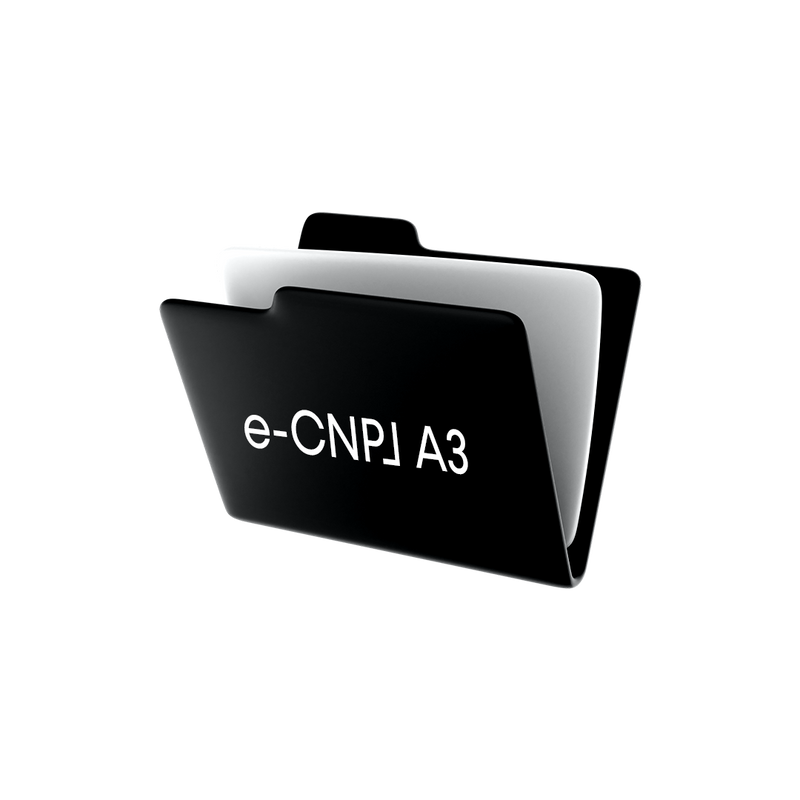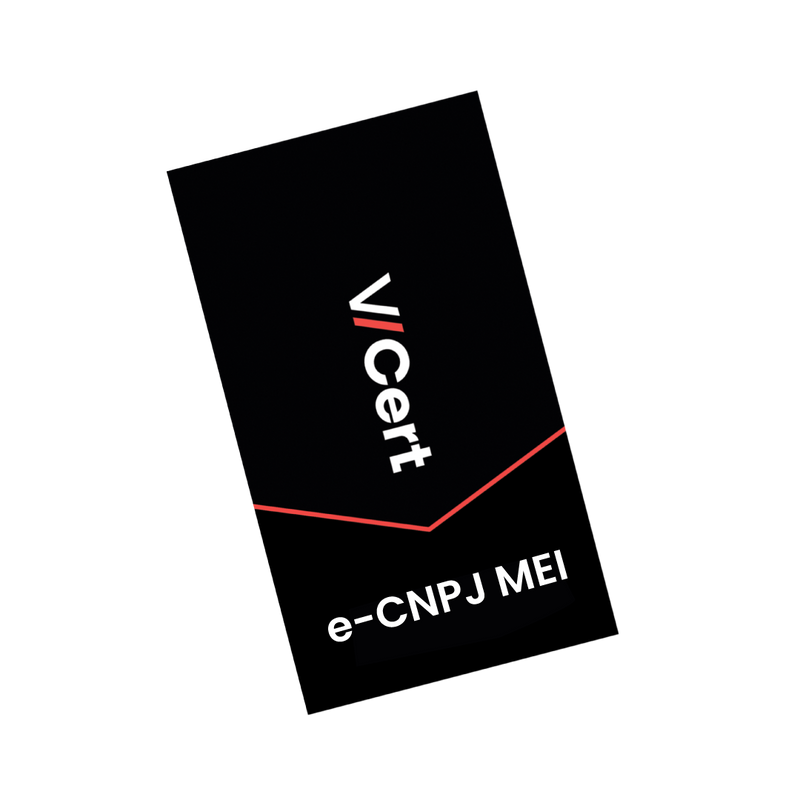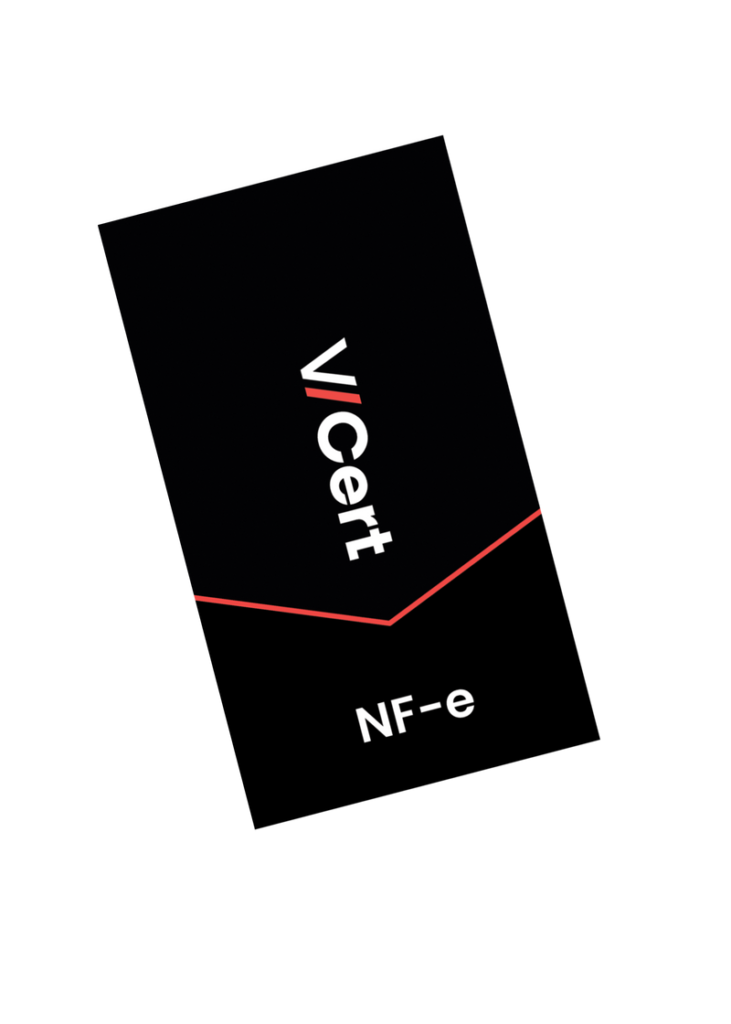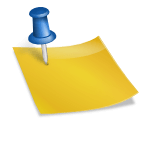O Certificado Digital Valid é uma ferramenta essencial para garantir a segurança e a autenticidade em transações eletrônicas. Para utilizá-lo, você precisa passar pelo processo de download e instalação. Este guia fornecerá as etapas necessárias para obter e instalar seu certificado de forma eficaz.
Passo a Passo para Download e Instalação do Certificado Digital Valid
- Escolha do Tipo de Certificado:
- Antes de iniciar o download, determine se você está adquirindo um Certificado A1 (armazenado no computador) ou um Certificado A3 (armazenado em um token ou cartão inteligente). Essa escolha influencia o processo de instalação.
- Acesso ao Site da Valid:
- Acesse o site oficial da Valid (https://www.valid.com.br/) e navegue até a seção de Certificados Digitais.
- Solicitação do Certificado:
- Se você ainda não tiver adquirido o certificado, siga as instruções na página para solicitar o Certificado Digital Valid, preenchendo os formulários necessários e apresentando a documentação exigida para validação da identidade.
- Recebimento do Certificado:
- Para Certificados A1, após a solicitação, você receberá um link para download via e-mail. Para Certificados A3, você receberá um token ou cartão físico que contém o certificado.
- Download do Certificado A1:
- Se você optou pelo Certificado A1, siga o link recebido no e-mail para baixar o arquivo do certificado (normalmente em formato .pfx ou .p12).
- Salve o arquivo em um local seguro do seu computador.
- Instalação do Certificado A1:
- Clique duas vezes no arquivo do certificado baixado. O assistente de instalação será iniciado.
- Siga as instruções na tela e insira a senha fornecida durante a aquisição para completar a instalação.
- Uso do Certificado A3:
- Para o Certificado A3, insira o token USB no computador ou conecte o cartão inteligente ao leitor.
- O certificado será reconhecido automaticamente se os drivers estiverem instalados corretamente.
- Verificação da Instalação:
- Para verificar se o certificado foi instalado corretamente, você pode abrir o gerenciador de certificados do seu sistema operacional:
- No Windows, você pode acessar através do menu “Executar” (Win + R) e digitar
certmgr.msc. Verifique se o certificado aparece na pasta “Pessoal”.
- No Windows, você pode acessar através do menu “Executar” (Win + R) e digitar
- Para verificar se o certificado foi instalado corretamente, você pode abrir o gerenciador de certificados do seu sistema operacional:
- Utilização do Certificado:
- Após a instalação, você poderá usar o Certificado Digital Valid para assinar documentos, autenticar-se em sistemas online e realizar transações de forma segura.
Considerações Finais
- Manutenção da Segurança: Mantenha suas credenciais e o dispositivo onde o certificado está armazenado em segurança. Não compartilhe senhas e evite acessos não autorizados.
- Suporte Técnico: Se encontrar dificuldades durante o download ou instalação, não hesite em entrar em contato com o suporte técnico da Valid. Eles poderão auxiliar com problemas específicos.
Conclusão
Fazer o download e instalar o Certificado Digital Valid é um processo simples que permite acesso a uma variedade de serviços digitais. Ao seguir este guia, você estará preparado para usar seu certificado com confiança e segurança.